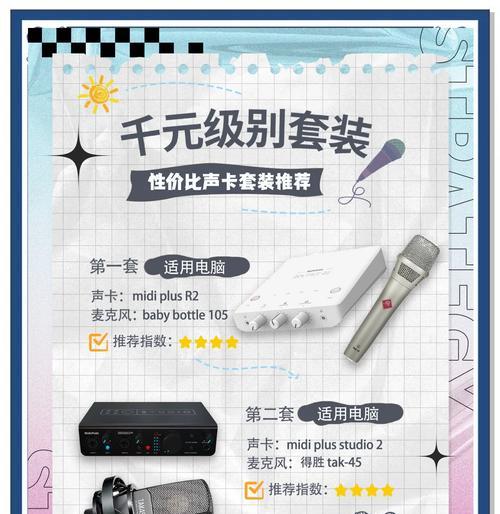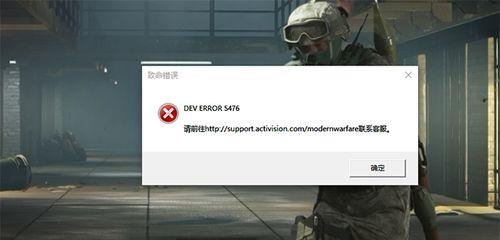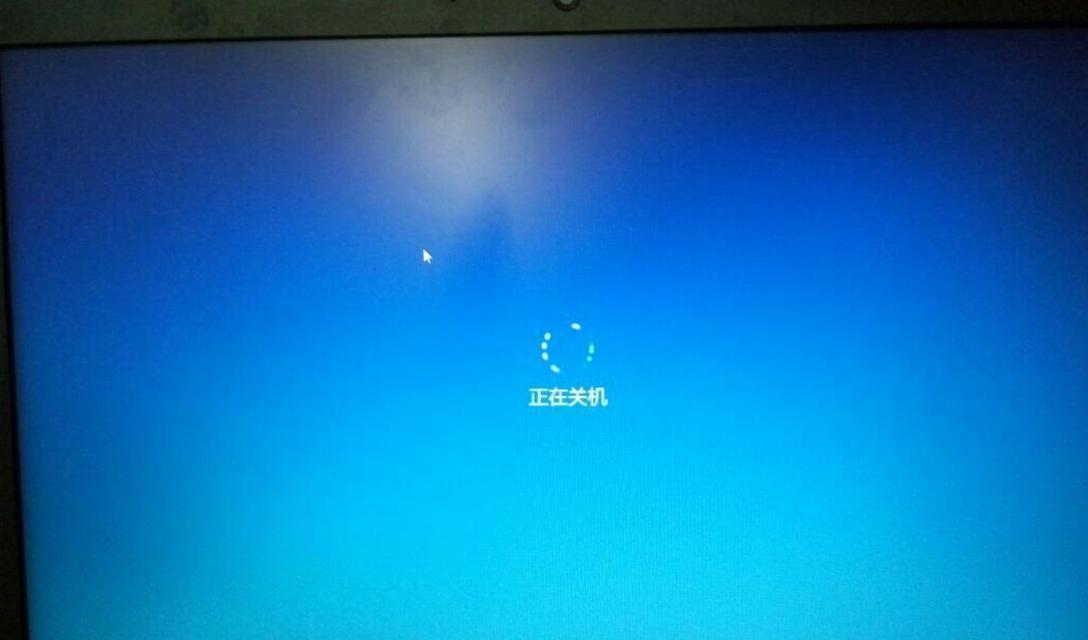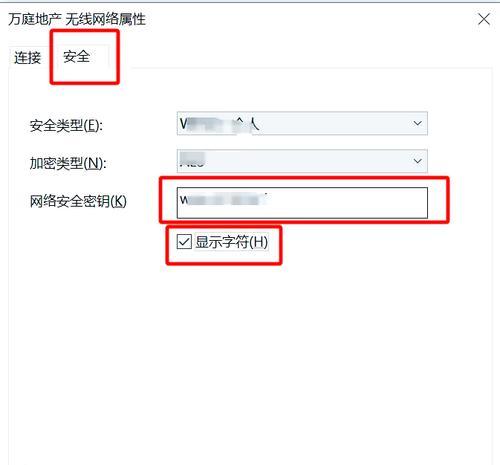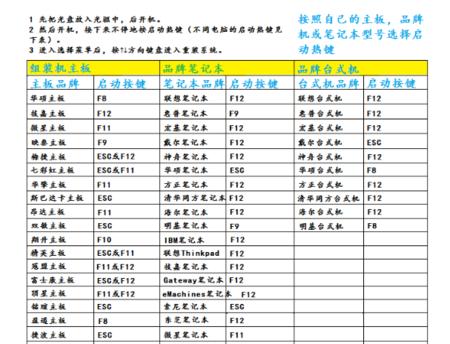电脑声卡驱动程序是保证音频输出正常的重要组成部分,正确安装声卡驱动程序可以解决电脑无声或声音质量差的问题。本文将介绍电脑上安装声卡驱动程序的方法,帮助用户轻松解决声音相关问题。
一、查找正确的声卡驱动程序版本
在安装声卡驱动程序之前,首先需要确定自己电脑的声卡型号,并查找与之匹配的最新驱动程序版本。可以通过设备管理器或者厂商官方网站来获取准确的信息。
二、下载声卡驱动程序安装包
打开厂商官方网站,进入支持或下载页面,根据电脑型号和操作系统选择相应的声卡驱动程序下载链接。下载完成后,将安装包保存到一个方便的位置。
三、备份现有的声卡驱动程序
在安装新的声卡驱动程序之前,为了避免出现意外情况,建议先备份当前正在使用的声卡驱动程序。可以通过设备管理器中的导出功能来完成备份。
四、卸载旧的声卡驱动程序
在安装新的声卡驱动程序之前,需要先卸载掉旧的驱动程序。打开设备管理器,在“声音、视频和游戏控制器”中找到声卡驱动程序,右键点击并选择卸载选项。
五、重启电脑
在卸载旧的声卡驱动程序后,需要重启电脑以确保所有的更改生效。
六、运行声卡驱动程序安装包
找到之前下载的声卡驱动程序安装包,双击运行。根据安装向导的指示,逐步完成安装过程。
七、选择安装选项
在声卡驱动程序安装过程中,可能会出现一些选择选项,例如安装其他附带软件、自定义设置等。根据个人需求进行选择,建议保持默认设置以避免不必要的麻烦。
八、等待安装完成
安装过程可能需要一段时间,请耐心等待。不要在安装过程中操作其他应用程序或关闭安装窗口。
九、重启电脑
完成声卡驱动程序的安装后,建议重新启动电脑,以确保新的驱动程序生效。
十、测试声音输出
重启后,打开音乐或视频文件,测试电脑的声音输出是否正常。如果声音仍然无法正常工作,可能需要检查其他硬件设备或设置项。
十一、解决常见问题
如果在安装声卡驱动程序过程中遇到问题,例如安装失败、无法启动等,可以尝试重新下载安装包、检查操作系统的兼容性或寻求厂商的技术支持。
十二、更新声卡驱动程序
为了保持电脑的正常运行,建议定期检查并更新声卡驱动程序。可以定期访问厂商官方网站,查找最新的驱动程序版本并进行更新。
十三、兼容性与稳定性考虑
在安装声卡驱动程序时,应该注意驱动程序的兼容性与稳定性。选择官方认证的驱动程序或经过验证的第三方驱动程序,避免使用未知来源的驱动程序。
十四、注意事项与预防措施
在安装声卡驱动程序过程中,应该注意电脑的安全性。不要随意下载来路不明的驱动程序,避免安装病毒或恶意软件。
十五、
正确安装声卡驱动程序可以解决电脑无声的问题,提升音频输出质量。通过查找正确的驱动程序、备份现有驱动、卸载旧的驱动、安装新的驱动并测试声音输出,可以轻松完成声卡驱动程序的安装。记得定期更新驱动程序并保持电脑的安全性。